文件系统错误是计算机用户常常会遇到的问题,尤其是在使用Windows操作系统时。它通常表现为无法访问某些文件或文件夹,甚至导致系统崩溃。为了维护文件系统的健康,Windows提供了一个名为“检查磁盘”的工具(CHKDSK),它可以自动修复文件系统错误。本文将深入探讨文件系统错误的成因、影响以及如何有效地使用CHKDSK工具进行修复。
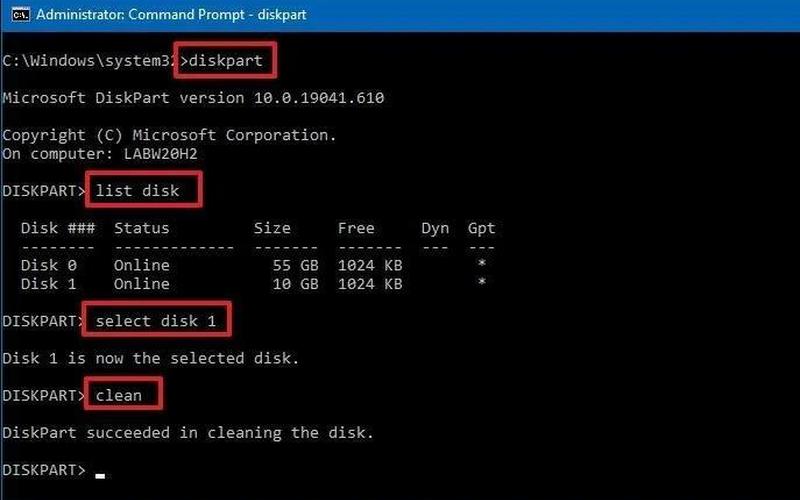
文件系统错误的成因
文件系统错误的产生通常与多种因素有关。硬件故障是导致文件系统错误的重要原因之一。当硬盘出现物理损坏或坏道时,存储在这些区域的数据可能会丢失或损坏,从而引发文件系统的不一致性。不当的关机也会导致文件系统错误。如果在写入数据时突然断电,操作系统可能未能完成数据的写入过程,这将使得文件系统处于不完整状态。
软件故障同样是一个常见原因。在某些情况下,操作系统或应用程序的bug可能会导致文件系统操作异常,从而引发错误。例如,当某个程序试图访问已损坏的文件时,可能会导致整个文件系统出现问题。病毒和恶意软件也可能对文件系统造成严重影响,它们可以破坏文件结构或修改重要的系统文件,从而引发各种错误。
用户操作失误也是不可忽视的因素。用户在进行磁盘管理时,如果不小心删除了重要的分区或者格式化了错误的驱动器,都可能导致文件系统错误。了解这些成因对于预防和解决问题至关重要。
文件系统错误的影响
文件系统错误对计算机用户而言,影响是显而易见的。它会导致数据丢失。在严重情况下,如果不及时修复,用户可能会失去重要的文档、照片和其他数据,这对个人和企业而言都是巨大的损失。频繁出现的文件系统错误还会影响计算机的性能。操作系统在处理损坏的数据时,会消耗更多的资源,从而导致整体运行速度变慢。
文件系统错误还可能导致计算机崩溃或蓝屏死机。这种情况不仅令人沮丧,也可能造成正在进行中的工作丢失。为了避免这些问题,定期检查和修复磁盘是非常必要的。
长时间忽视文件系统错误可能会导致更严重的问题,例如硬盘完全损坏。一旦硬盘损坏,不仅数据无法恢复,还需要更换硬件,这将增加额外的经济负担。及时处理文件系统错误是保护数据和延长硬件寿命的重要措施。
CHKDSK工具的使用
CHKDSK(Check Disk)是Windows操作系统内置的一款强大工具,用于检查和修复磁盘上的文件系统错误。使用CHKDSK非常简单。用户可以通过命令提示符或直接在“此电脑”中右键点击驱动器属性来启动检查。在命令提示符中输入“chkdsk C: /f”命令,可以扫描并修复C盘上的任何错误。
在运行CHKDSK之前,建议备份重要数据,以防万一。在扫描过程中,如果发现有坏道或其他无法修复的问题,CHKDSK会提示用户并建议采取进一步措施。值得注意的是,在使用CHKDSK时,如果目标驱动器正在被使用,则需要在下次重启时进行检查,这样才能确保扫描过程不 *** 扰。
CHKDSK还提供了多种参数选项。例如,“/r”参数不仅检查逻辑文件系统,还会扫描坏道并尝试恢复可读信息。这使得CHKDSK成为一个全面而有效的磁盘修复工具。
相关内容的知识扩展:
我们需要了解如何预防文件系统错误。保持良好的计算机使用习惯是关键。例如,应定期备份重要数据,并确保操作系统和应用程序保持最新状态,以减少软件故障带来的风险。应避免突然断电,可以考虑使用不间断电源(UPS)来保护计算机设备。
对于已经发生的文件系统错误,应采取及时修复措施。除了使用CHKDSK工具外,还可以考虑使用其他第三方磁盘管理工具,如傲梅分区助手等。这些工具通常提供更友好的用户界面,并且功能更为强大,可以帮助用户更轻松地管理磁盘和修复问题。
我们还需关注硬件维护的重要性。定期检查硬盘健康状态,可以通过 *** ART技术监控硬盘性能,并及时更换有潜在风险的硬件。在进行任何磁盘操作之前,应确保对重要数据进行备份,以防止意外丢失。
了解并妥善处理文件系统错误,不仅能提高计算机性能,也能有效保护用户的数据安全。







